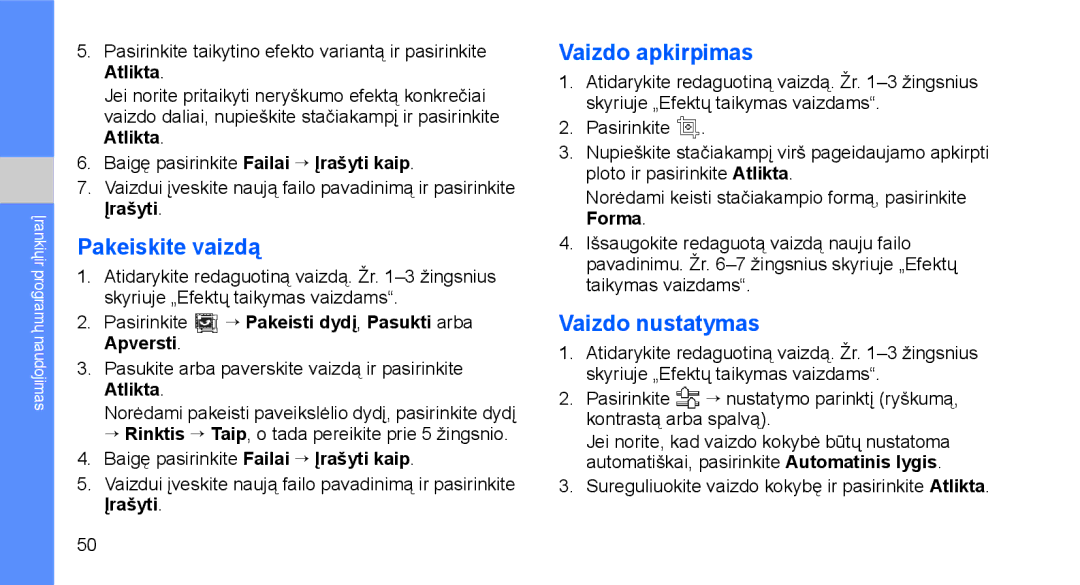Vartotojo vadovas
Piktogramos
12 psl. rodo, kad reikia žiūrėti į 12 psl
Autorių teisių informacija
Pavyzdžiui
Iii
SIM kortelės ir
Atminties kortelės
Pažangiųjų telefonų knygos funkcijų
Pagrindinių skambinimo funkcijų naudojimas
Pagrindinių fotoaparato funkcijų naudojimas
Pažangiųjų pranešimo siuntimo funkcijų
Įspėjimai dėl saugos
Saugokite savo telefoną nuo mažų vaikų ir naminių gyvūnų
Saugokite savo klausą
Page
Išjunkite telefoną galimai sprogioje aplinkoje
Sumažinkite negalavimų dėl dažnai kartojamų judesių riziką
Nenaudokite telefono, jei ekranas įbrėžtas arba sulūžęs
Naudokite tik „Samsung aprobuotus priedus
Saugos užtikrinimo priemonės
Visada laikykitės saugaus vairavimo taisyklių
Išjunkite telefoną, kai esate šalia medicinos įrangos
Elkitės su savo telefonu atsargiai ir protingai
Svarbi informacija apie naudojimą
Naudodami savo telefoną laikykite jį įprastoje padėtyje
Stenkitės neuždengti telefono vidinės antenos
Atsargiai elkitės su SIM ir atminties kortelėmis
Patikrinkite, ar galite susisiekti su avarinėmis tarnybomis
Tinkamas šio gaminio išmetimas
Tinkamas šio produkto akumuliatorių tvarkymas
Atsakomybės apribojimas
Verslo vartotojai turėtų kreiptis į savo tiekėją ir
Saugos ir naudojimo informacija
Mobiliojo telefono pristatymas
Išpakavimas
Telefono komponentai
Telefono priekyje yra šie mygtukai ir šios funkcijos
Telefono nugarėlėje yra šie mygtukai ir šios funkcijos
Klaviatūra
Mygtukas Funkcija
MygtukasFunkcija
Sužinokite apie ekrane atsirandančias piktogramas
Piktograma Apibrėžimas
Mobiliojo telefono surinkimas ir parengimas
SIM kortelės ir akumuliatoriaus įdėjimas
Mobiliojo telefono surinkimas ir parengimas
Akumuliatoriaus įkrovimas
Apie išsikraunančio akumuliatoriaus indikatorių
Atminties kortelės Papildomai įsigyjamos įdėjimas
Dirželio priedų pritvirtinimas
Telefono įjungimas ir išjungimas
Įjunkite ne tinklo profilį
Jutiklinio ekrano naudojimas
Prieiga prie meniu
Valdiklių naudojimas
Telefono pritaikymas
Telefono profilio nustatymas
Pasirinkite ekrano temą
Telefono užrakinimas
Atsiliepimas
Pagrindinių skambinimo funkcijų naudojimas
Skambinimas
Garsumo nustatymas
Teksto ar multimedijos pranešimų
Pranešimų siuntimas ir peržiūra
Ausinių naudojimas
El. laiško siuntimas
Pasirinkite
Įveskite tekstą
Įveskite el. pašto adresą ir pasirinkite Atlikta
Režimas Funkcija
El. laiško peržiūra
Adresatų pridėjimas ir paieška
Teksto ar multimedijos pranešimų peržiūra
Įtraukite naują adresatą
Pagrindinių fotoaparato funkcijų naudojimas
Vaizdų fotografavimas
Nuotraukų peržiūra
Vaizdo įrašų peržiūra
Muzikos klausymas
Vaizdų filmavimas
FM radijo klausymasis
Muzikos failų klausymas
Piktograma Funkcija
Perklausą valdykite šiomis piktogramomis ir mygtukais
Naršymas žiniatinklyje
Naršymas po tinklalapius
Piktograma / Funkcija Mygtukas
Atsisiųsti medijos failus
„Google paslaugų naudojimas
Pažymėkite mėgstamus tinklalapius
Prisijungimas prie paieškos
Skambinimas paskutiniu rinktu numeriu
Pažangiųjų ryšio funkcijų naudojimas
Neatsakytų skambučių peržiūra ir rinkimas
Sužinokite apie papildomas telefono ryšio funkcijas
Atsiliepimas į antrą skambutį
Atidėkite pokalbį ar atnaujinkite atidėtą
Antro skambučio numerio rinkimas
Kelių asmenų pokalbis konferencinis skambutis
Skambučio atmetimas
Skambinimas į užsienį
Skambinimas adresatui iš telefonų knygos
Pasirinkite Atitikties kriterijai → parinktį → Rinktis
Greitojo rinkimo numerių nustatymas
Pažangiųjų telefonų knygos funkcijų naudojimas
Kurti vardo kortelę
Adresatų grupės kūrimas
Sukurkite multimedijos pranešimo šabloną
Pažangiųjų pranešimo siuntimo funkcijų naudojimas
Sukurkite teksto šabloną
Teksto šablonų įterpimas naujuose pranešimuose
Naudokite „Palringo messenger
„Bluetooth messenger naudojimas
Pranešimo kūrimas iš multimedijos šablono
Pasirinkite Daugiau → Redaguoti
Padalintų vaizdų fiksavimas
Papildomų fotoaparato funkcijų naudojimas
Vaizdų serija
Nuotraukos su dekoratyviniais rėmeliais
Fotoaparato funkcijų naudojimas
Parinktis Funkcija
Nustatymas Funkcija
Pažangiųjų muzikos funkcijų naudojimas
Kopijuokite muzikos failus naudodamiesi „Samsung PC Studio
Parinktys Funkcija
Pritaikykite savo muzikos grotuvo nustatymus
Kopijuokite muzikos failus į atminties kortelę
Grojaraščio kūrimas
Parinktys Funkcija Foninis
Mėgstamų radijo stočių sąrašo nustatymas
Dainų įrašymas iš FM radijo
Automatinis radijo stočių įrašymas
Pasirinkite Daugiau → Autom. nustatymas
„Bluetooth įrenginio paieška ir tarpusavio ryšio nustatymas
„Bluetooth belaidžio ryšio naudojimas
„Bluetooth belaidžio ryšio įjungimas
Meniu režime pasirinkite „Bluetooth → Mano
Duomenų siuntimas naudojant „Bluetooth belaidį ryšį
Nuotolinio SIM režimo naudojimas
SOS pranešimo suaktyvinimas ir siuntimas
Mobiliojo telefono seklio suaktyvinimas
Inscenizuoti skambučiai
Inscenizuoti skambučiai
Inscenizuoto skambučio funkcijos įjungimas
Balso įrašymas
Balso įrašų įrašymas ar atkūrimas
Atvaizdų redagavimas
Vaizdo nustatymas
Pakeiskite vaizdą
Vaizdo apkirpimas
Įrašyti
Pridėkite vizualią funkciją
Pasirinkite Daugiau → Spausdinti per → „Bluetooth → Spausd
Paveikslėlių spausdinimas
Pasirinkite Daugiau → Spausdinti per → USB
Atsisiųskite žaidimų ar programų
Nuotraukų ir vaizdo įrašų peržiūra žiniatinklyje
„Java žaidimų ir programų naudojimas
Žaiskite žaidimus
Pasaulio laikrodžio sukūrimas
Duomenų sinchronizavimas
Sukurkite ir peržiūrėkite pasaulio laikrodžius
Pridėkite pasaulio laikrodį ekrane
Signalų nustatymas ir naudojimas
Skaičiuotuvo naudojimas
Valiutos ar matmenų konvertavimas
Naujos užduoties kūrimas
Atgalinės atskaitos laikmačio nustatymas
Chronometro naudojimas
Naujos pastabos kūrimas
Pasirinkite Daugiau → Įvykių sąrašas → įvykio tipą
Naujo įvykio sukūrimas
Peržiūrėkite įvykius
Pasirinkite įvykį norėdami peržiūrėti jo duomenis
Kodas Mėginkite išspręsti šią Problemą tokiu būdu
Gedimų šalinimas
Patikrinkite, ar tinkamai įdėta SIM kortelė
Patikrinkite, ar neuždengta vidinė telefono antena
Palietus jaučiama, kad prietaisas įkaito
Žr. įrankiai, atgalinės atskaitos laikmatis
Mygtukų signalo garsumas, 23 pokalbio garsumas
Grupių sukūrimas, 37 pridėjimas, 28 radimas
Žr. įrankius, mob. tinklaraštis
Žr. skambučiai, kelių asmenų
Žr. įrankiai, keitiklis
Įrašymas, 49 paleidimas
Grojaraščių kūrimas, 43 muzikos klausymas, 31 pritaikymas
Žr. įrankiai, užduotis
Žr. įrankiai, skaičiuotuvas skambėjimo tonas
Įrašų sukūrimas, 55 įvedimas, 27 pranešimai
Žr. telefono užrakinimas
Atsisiuntimas Prieiga prie programų, 52 žaidimų paleidimas
Page
Atitikties deklaracija R&TTE
Lithuanian /2010. Rev